在现今互联网环境中,网络安全与隐私保护越来越受到重视,使用L2TP协议连接VPN是一种常见的方式,能够在公共网络上建立加密通道,保护数据传输的安全性,如果你正在使用苹果手机,并希望配置L2TP类型的VPN连接,以下内容将为你提供清晰的步骤和必要的注意事项。
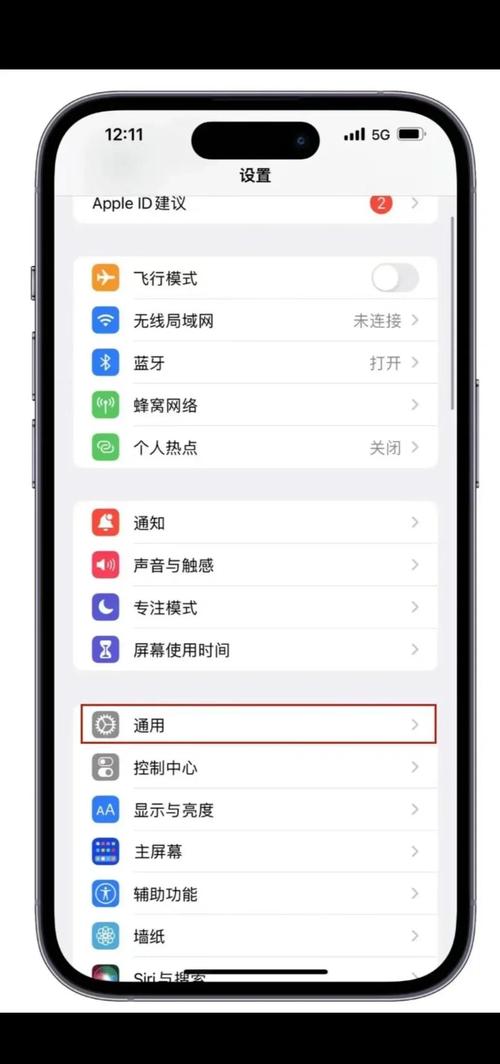
开始之前,请确保你已经从可靠的网络服务商处获得了完整的VPN配置信息,这些信息通常包括服务器地址、账户名称、密码以及共享密钥,缺少任何一项都可能导致连接失败,建议提前将这些信息整理在便于输入的地方,例如备忘录应用,以便在设置过程中快速填写。
请按照以下步骤操作:
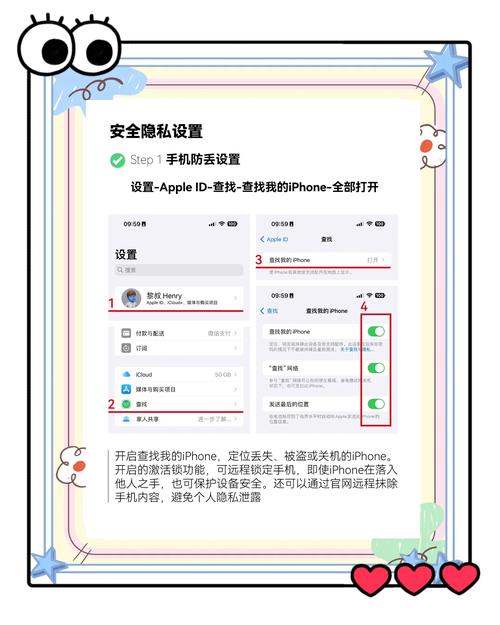
第一步,解锁你的苹果手机,找到并点击“设置”图标,这是一个灰色背景上的齿轮状图案,通常位于主屏幕或应用库中。
第二步,在设置菜单中,选择“通用”选项,这个选项包含了设备的大部分系统级设置。
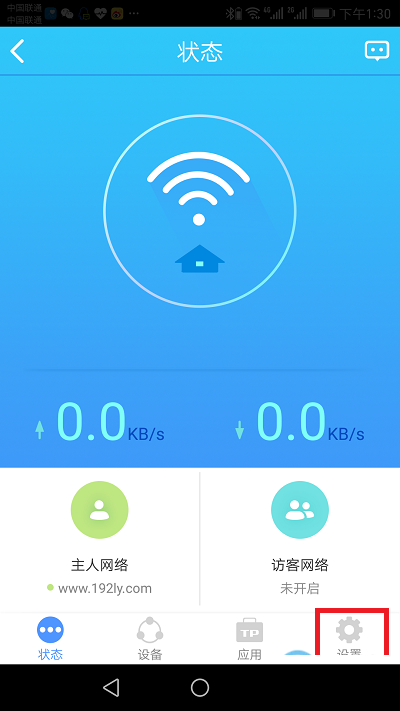
第三步,在通用菜单中,找到并点击“VPN”选项,如果之前没有添加过任何VPN配置,这里可能会显示“未连接”或类似提示。
第四步,点击“添加VPN配置…”进入详细设置界面,你需要选择协议类型,请点击顶部“类型”选项,并从列表中选择“L2TP”。
你需要填写具体的参数:
在“描述”一栏,为你即将创建的配置设置一个易于识别的名称,公司网络”或“家庭VPN”,这有助于日后区分多个配置。
在“服务器”一栏,准确输入服务商提供的服务器地址,可以是域名或IP地址,请确保没有多余的空格或字符。
在“账户”一栏,填写你的VPN用户名。
接下来是“密码”栏,输入对应的VPN密码,建议勾选“保存密码”选项,避免每次连接都需要重新输入。
向下滑动,找到“密钥”选项,这里需要输入服务商提供的共享密钥,共享密钥不同于账户密码,它是用于加密验证的特定字符串。
完成所有必填项后,点击右上角的“完成”按钮保存配置。
返回VPN设置页面,你可以看到新创建的配置条目,点击右侧的开关按钮即可尝试连接,成功连接后,状态会显示为“已连接”,并出现VPN图标。
如果连接过程中出现错误,请首先检查所有输入信息是否与服务商提供的完全一致,常见的错误包括服务器地址拼写错误、密钥输入不正确或账户密码失效,某些网络环境可能会限制VPN连接,例如公共Wi-Fi,尝试切换至移动数据或其他网络后再次连接。
保持iOS系统更新至最新版本也有助于避免因系统兼容性导致的问题,你可以在“设置”->“通用”->“软件更新”中检查是否有可用的更新。
从个人经验来看,L2TP协议在安全性和稳定性之间取得了不错的平衡,适合日常使用,虽然目前有更先进的协议如IPSec或WireGuard,但L2TP仍然被广泛支持且配置简单,需要注意的是,没有任何安全措施是绝对完美的,因此建议仅在可信的服务商处购买VPN服务,并定期更新密码以增强保护。
如果你在设置过程中遇到其他问题,查阅苹果官方支持文档或联系你的VPN服务商获取帮助通常是有效的解决途径。









评论列表 (0)